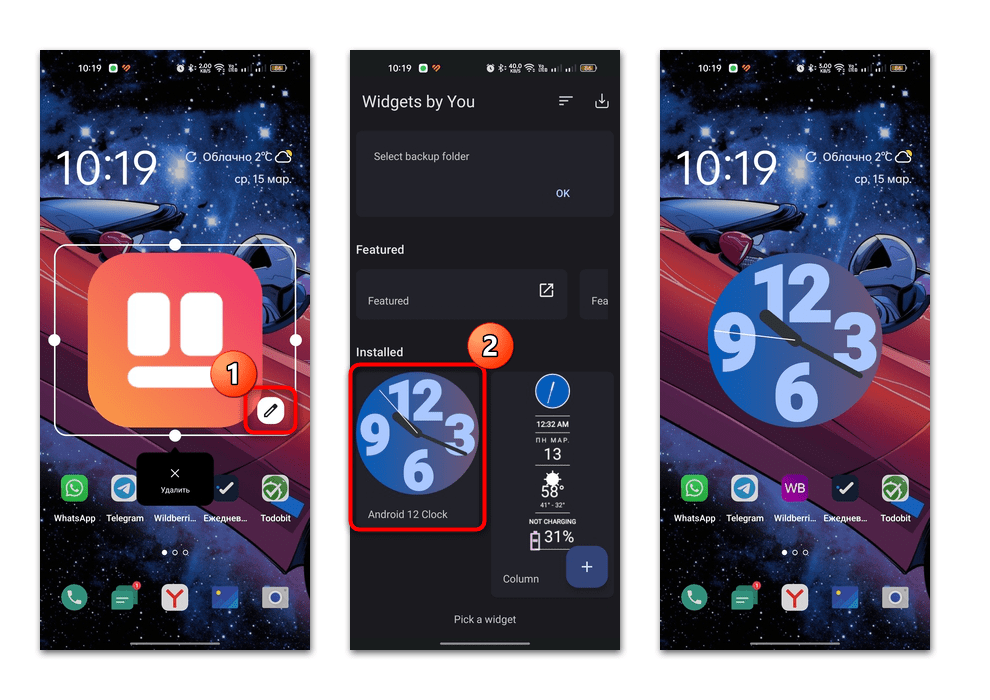Зміст

MagicWidgets
Універсальний додаток MagicWidgets дозволить прикрасити робочий стіл різними віджетами погоди, годин, музичних плеєрів, календарів та іншими. Воно позбавить від необхідності встановлювати безліч різних програм, які передбачають свої віджети, а також відкривати їх кожен раз, щоб перенести елементи на робочий стіл. Щоб отримати доступ до всіх можливостей програми, потрібно оформити платну підписку, але деякі віджети або навіть їх набори можна скачати безкоштовно, подивившись рекламу.
Після першого запуску відображатимуться доступні віджети на вкладці»додому" . Вони розсортовані за тематикою, яку можна вибрати на верхній панелі. Наприклад, виберіть »годинник" , потім натисніть на віджет, який вам подобається.
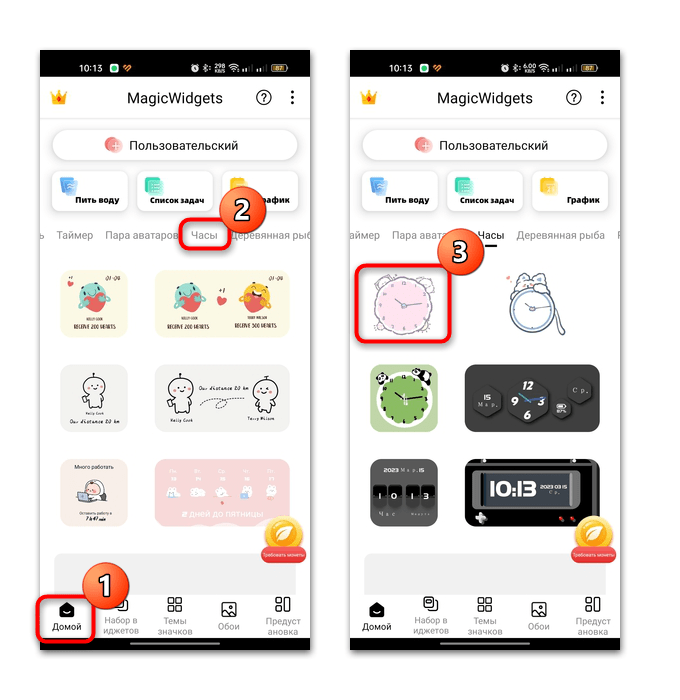
Далі буде запропоновано два варіанти: застосувати готовий варіант або відредагувати його. У другому випадку можна вибрати стиль, колір, відтінок віджета. Також дозволяється створити колаж з фото або використовувати будь-яку картинку в якості фонового зображення.
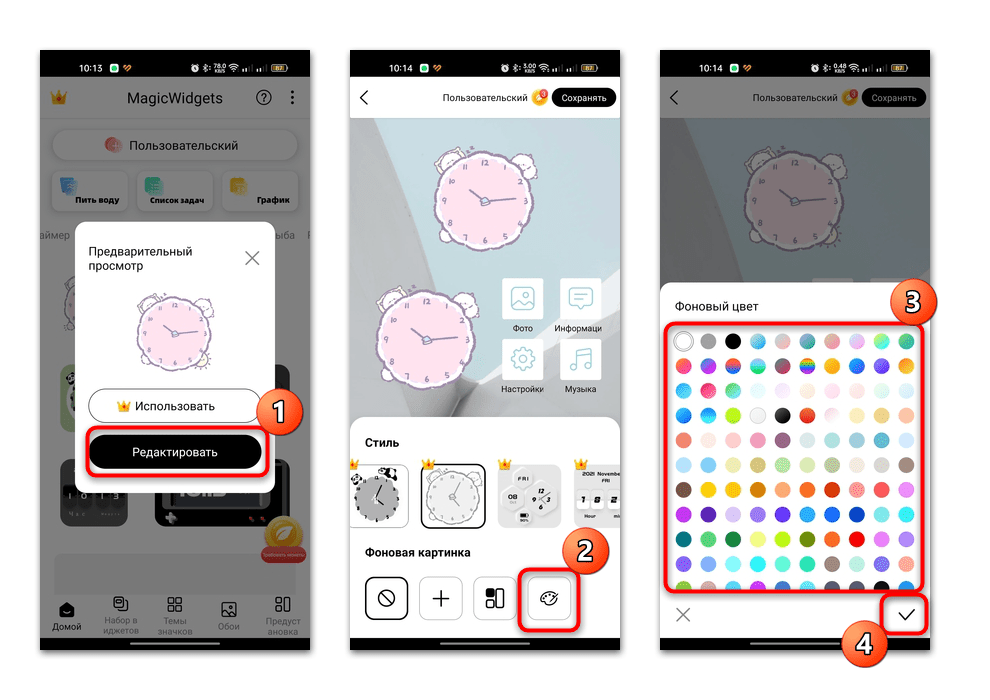
Доступні цілі набори віджетів на відповідній вкладці, які можна завантажити та використовувати цілим пакетом. Як правило, у кожного набору свій унікальний стиль. Щоб зробити свій робочий стіл ще більш оригінальним, можете завантажити набори іконок і шпалери.
Віджети iOS 15-Кольорові Віджети
Ще одна програма, що містить різні віджети, які можна налаштувати та персоналізувати, &8212; це віджети iOS 15 – Color Widget. Інтерфейс, незважаючи на англійську мову, досить простий і зрозумілий, а всі функції софта доступні безкоштовно. У головному вікні всі віджети розсортовані по розділах: наприклад, з погодою, контактами, календарем і навіть мотиваційними цитатами, правда, англійською мовою. Причому доступно і ручне редагування значків та іконок. Для цього потрібно натиснути на кнопку «Customize»
.
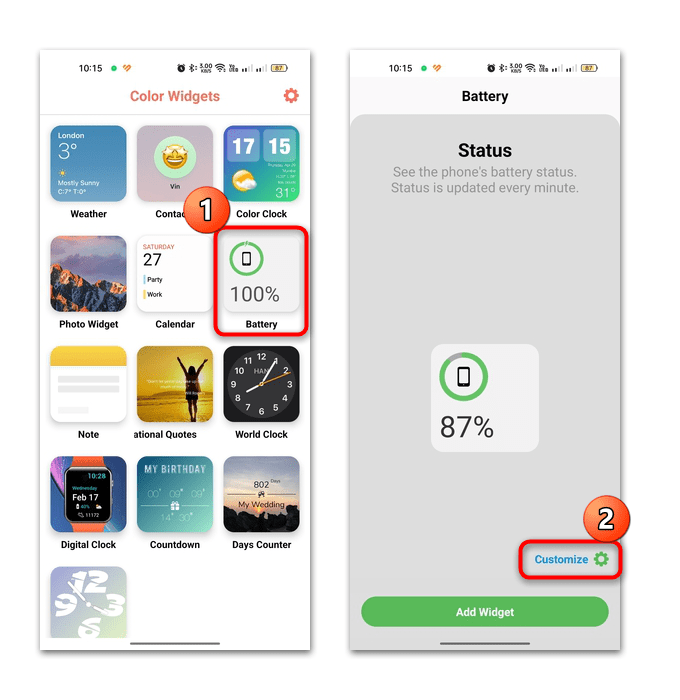
У вікні зі зміною зовнішнього вигляду віджета можна вибирати колір фону, стиль шрифту та інші параметри.
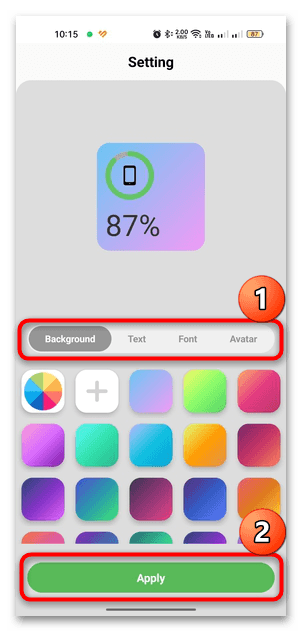
Щоб додати віджет на робочий стіл, тапніте по кнопку «Add Widget» . Його мініатюра з'явиться в додатковому вікні-натисніть на зображення і, не відпускаючи палець, перетягніть на потрібне місце на робочому столі. Або натисніть на кнопку &171; додати&187; .
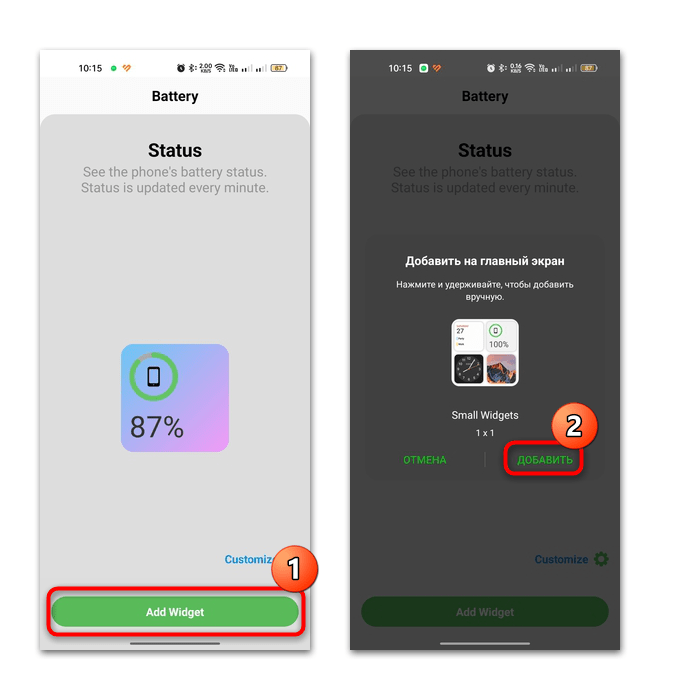
KWGT Kustom Widget Maker
Додаток KWGT Kustom Widget Maker підійде для тих, хто хоче зробити свій робочий стіл унікальним, оскільки дозволяє самостійно створювати оригінальні значки. Тут передбачені макети і додаткові настройки для деяких типів віджетів, наприклад батареї, погоди, годин і так далі. Кожен елемент можна налаштовувати самостійно, змінювати розмір або колір, накладати додаткові ефекти, а також створювати свої віджети у форматі 3D. реалізована функція імпорту вже створених віджетів, які зберігаються в пам'яті мобільного пристрою або на зовнішньому накопичувачі. Функції програми доступні для безкоштовного використання.
Щоб почати користуватися KWGT Kustom Widget Maker, запустіть, а потім закрийте його після налаштування. Далі потрібно вибрати розмір майбутнього віджета в системному вікні: довгим тапом по робочому столу Виберіть " Віджети» , потім в списку відшукайте елементи від програми – Kustom Widget.
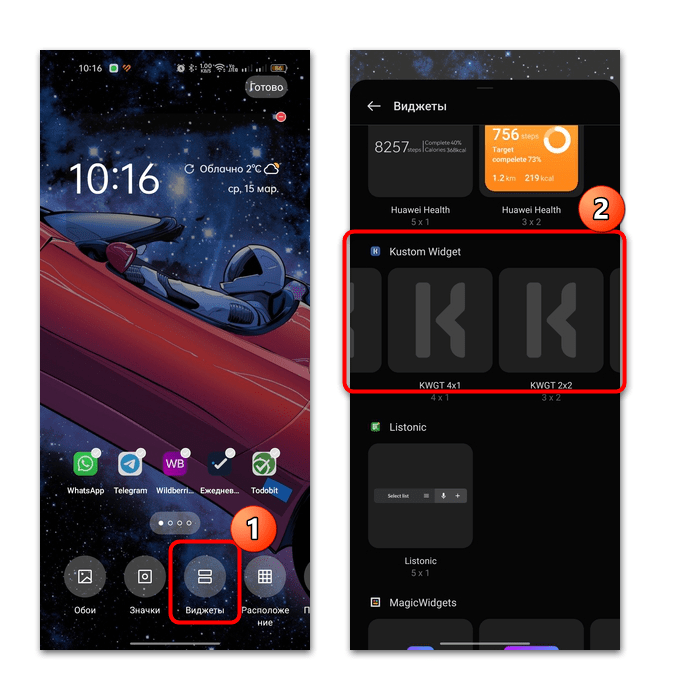
Тапніте по розміщеній плитці, щоб відкрити вікно з налаштуванням. У головному вікні є вже встановлений пакет, з якого можна вибрати будь-які елементи. Щоб створити свій віджет, тапніте по відповідній кнопці вгорі. Потім відкриється вбудований редактор, де є можливість додавати різні елементи, працювати з шарами, змінювати колір.
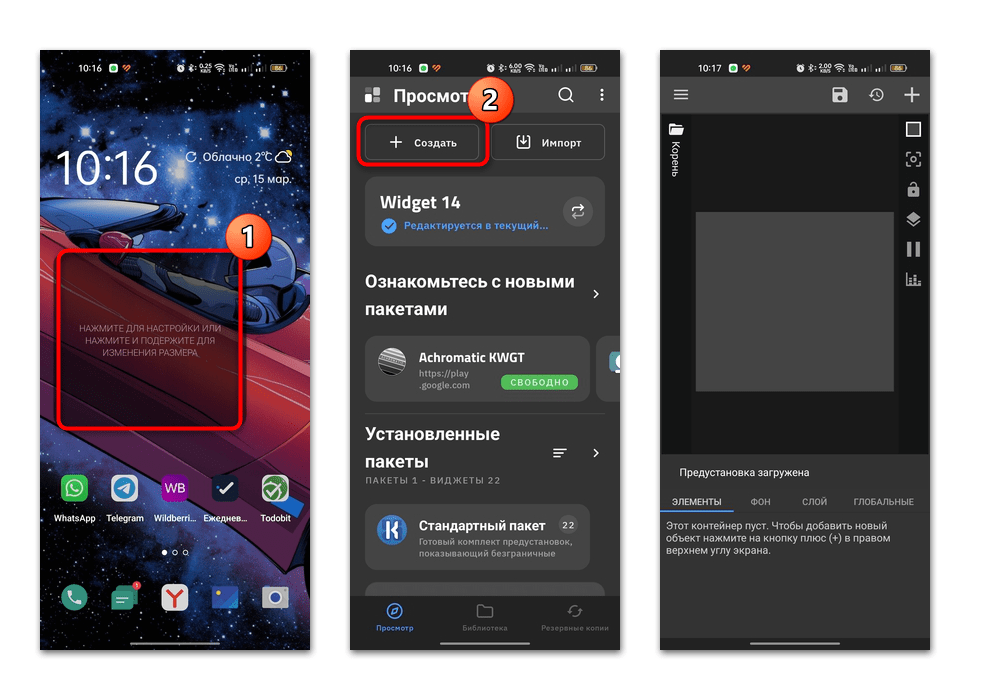
Після вибору вже готового віджета також відкриється редактор, де можна змінювати його під свій смак. Як тільки настройка завершена, тапніте по значку у вигляді дискети, і результат відразу відобразиться на робочому столі.
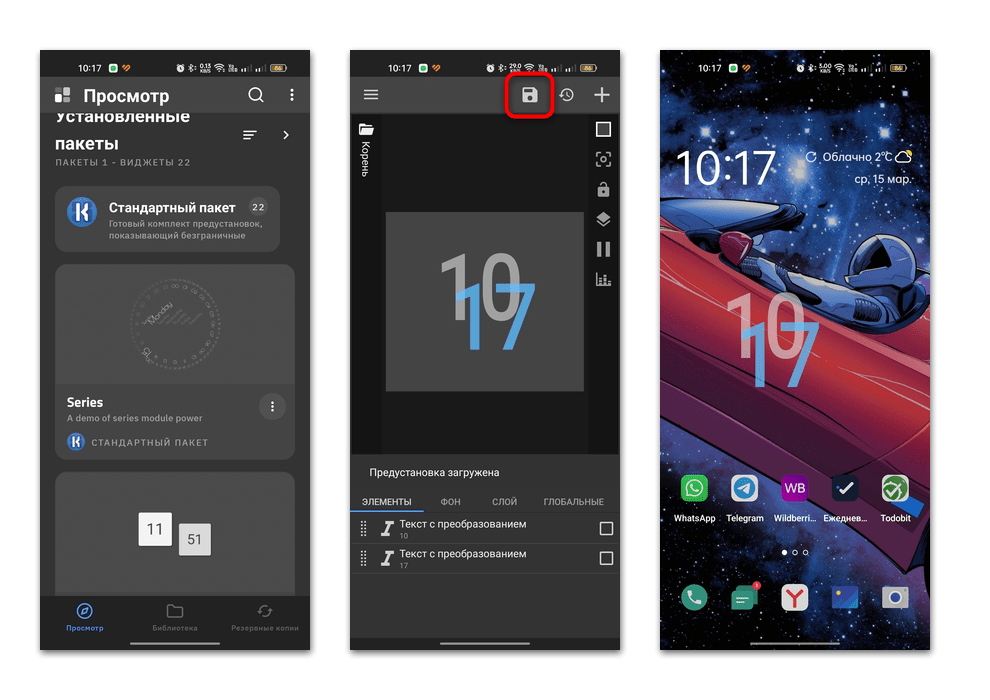
Widgets by You
Просте і безкоштовне додатки для віджетів під Андроїд Widgets by You дозволяє встановити на робочий стіл різні елементи, починаючи від аналогових годин і закінчуючи погодою і панеллю управління музичним плеєром. Додавати їх можна прямо з інтерфейсу, а також доступна функція зміни шпалер робочого столу і корисні посилання з посібниками.
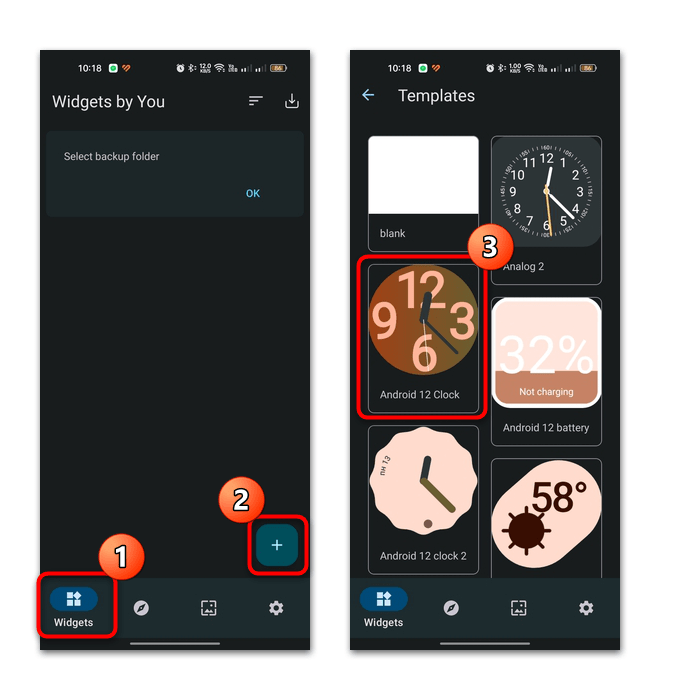
У новому вікні можна задати йому ім'я або залишити назву за замовчуванням, потім натиснути на кнопку «Yes» . Доданий віджет відобразиться в блоці «Installed» на вкладці «Widgets» . Щоб додати його на робочий стіл, натисніть на трикрапку, потім виберіть пункт «Add to home screen» . Підтвердьте дію в новому вікні.
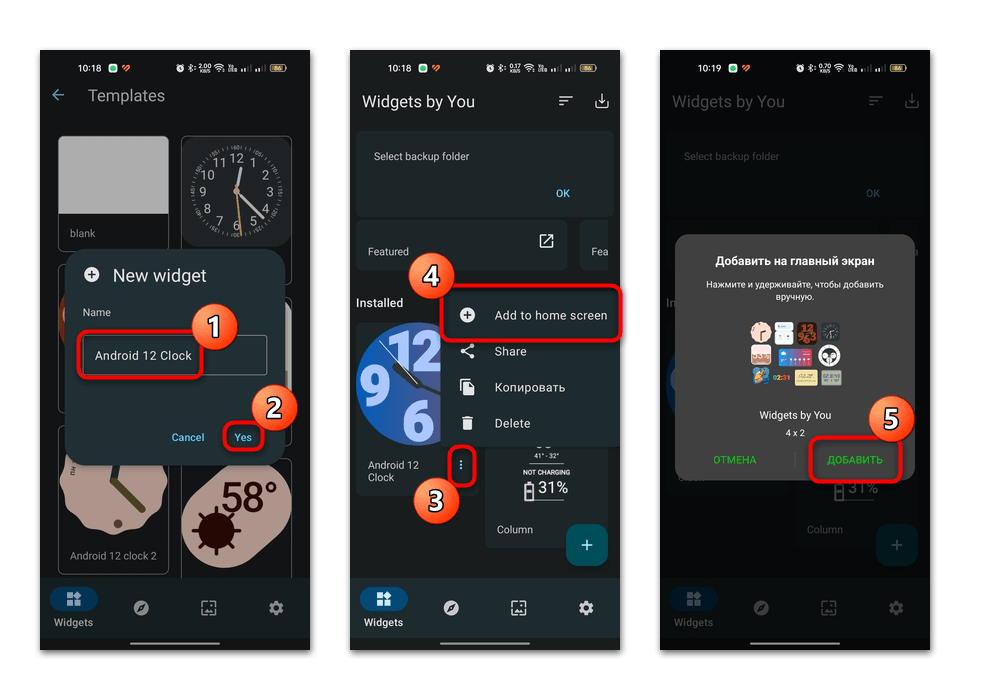
Якщо на робочому столі з'явилася тільки іконка програми, то виділіть її довгим натисканням, потім виберіть кнопку у вигляді олівця. Знову запуститься інтерфейс програми, звідки потрібно вибрати віджет. Зовнішній вигляд деяких елементів можна додатково редагувати, якщо вибрати відповідний значок в панелі віджета. Наприклад, змінювати розмір іконок або колір фону.